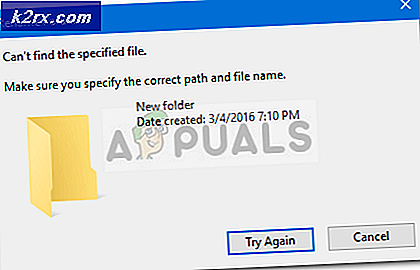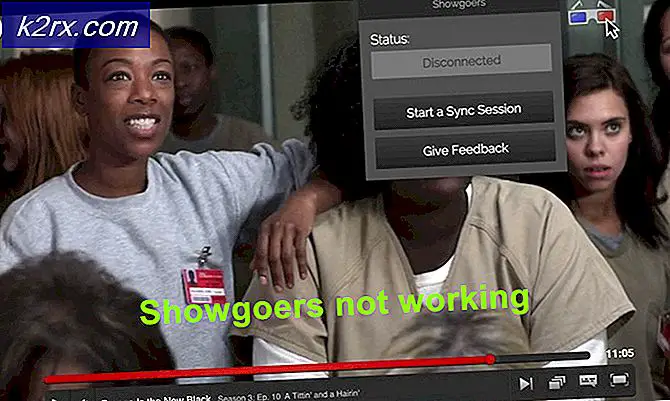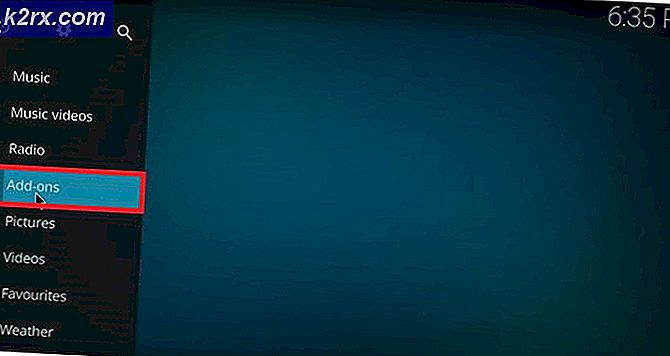Chrome testet eine neue Funktion, um Ihren Speicherverbrauch zu reduzieren
Chrome ist der bevorzugte Webbrowser, der von Millionen von PC-Benutzern verwendet wird. Allerdings wissen nur sehr wenige Leute, dass Google Chrome eine übermäßige Menge an Systemspeicher verbraucht. Fast alle von uns möchten während einer Browsersitzung mehrere Registerkarten öffnen. Vielleicht sehen Sie sich ein YouTube-Video auf einem Tab an und lesen etwas auf einem anderen Tab und spielen ein Spiel auf dem dritten und so weiter.
Für diejenigen, die es nicht wissen, wird jede neue Registerkarte, die Sie in Chrome öffnen, in einem eigenen Prozess geöffnet. Dieses Ding verhindert, dass alle Ihre Tabs abstürzen, wenn einer von ihnen nicht mehr reagiert. Diese Funktion kann zwar hilfreich für Sie sein, erhöht jedoch den Speicherverbrauch. Sie können Ihren Task-Manager öffnen, um die Anzahl der Chrome-Prozesse zu überprüfen.
Google Chrome zum automatischen Einfrieren nicht verwendeter Tabs
Haben Sie jemals darüber nachgedacht, wie viele dieser Registerkarten wir in der Realität verwenden? Viele ungenutzte Tabs sitzen nur in Ihrem Browser und erhöhen schließlich Ihren Speicherverbrauch. Im Allgemeinen werden alle nicht verwendeten Registerkarten von Google Chrome automatisch verworfen. Dies geschieht nach einer bestimmten Zeitdauer, wenn Ihnen der Speicher ausgeht.
Es sieht so aus, als ob Google die Funktionsweise dieser Funktion im Browser ändert. Das Unternehmen experimentiert jetzt mit einer neuen Flagge (über Techdows) genannt Tab einfrieren Das “Ermöglicht das Einfrieren geeigneter Tabs, die 5 Minuten lang im Hintergrund waren“. Die Flagge ist jetzt in Chrome 79 Canary für alle Plattformen verfügbar, einschließlich Chrome OS, Linux, Mac und Windows.
Diese Änderung ist mit einem Fehler verbunden, bei dem das Chromium-Team den Ansatz zur Behebung dieses Problems beschreibt:
“Wir erwägen einen Mechanismus zur Erhöhung der Priorität, bei dem wir APIs instrumentieren, die Frames verwenden können, um miteinander zu kommunizieren oder Ressourcen zu teilen.”
Schritte zum Aktivieren der Tab Freeze-Funktion in Chrome
Chrome 79 Canary-Benutzer können die Tab-Freeze-Funktion aktivieren, indem Sie die folgenden Schritte ausführen:
- Besuch chrome://flags-Seite und verwenden Sie das Suchfeld, um die Tab einfrieren Flagge.
- Sie sehen, dass das Dropdown-Menü neben der Flagge auf set gesetzt ist Standard.
- Hier sind einige andere Optionen, die Sie wählen können:
- Aktiviert: friert Tabs nach 5 Minuten Inaktivität ein
- Einfrieren aktiviert – Kein Auftauen: deaktiviert die Option zum Auftauen von eingefrorenen Tabs
- Einfrieren aktiviert – Alle 15 Minuten 10 Sekunden lang das Einfrieren aufheben: taut gefrorene Tabs nach einer Dauer von 15 Minuten für 10 Sekunden auf
- Deaktivieren: deaktiviert die Flagge
Sobald die Funktion aktiviert ist, können Sie Ihre eingefrorenen Tabs verwalten, indem Sie . besuchen chrome://discards Seite. Auf dieser Seite werden alle Ihre Tabs aufgelistet, die entweder aktiv oder inaktiv sind, zusammen mit ihren Details. Auf der Seite Verwerfen können Sie außerdem die erforderlichen Aktionen für jede einzelne Registerkarte durchführen.
Wie bereits erwähnt, befindet sich diese Funktion derzeit im Testprozess. Wenn alles gut läuft, soll es sehr bald für Seriengeräte verfügbar sein.